Android SDK (Software Development Kit) и AVD Manager (Android Virtual Device Manager) - это незаменимые инструменты для разработки приложений под операционную систему Android. Установка SDK и AVD Manager необходима для создания, отладки и тестирования Android-приложений.
Установка Android SDK и AVD Manager достаточно проста. Следуя данной подробной инструкции, вы сможете установить необходимые инструменты на свой компьютер с минимальными усилиями.
Первым шагом для установки Android SDK и AVD Manager является загрузка Android Studio – интегрированной среды разработки (IDE) для создания приложений под Android. После загрузки Android Studio, запустите установщик и следуйте инструкциям на экране.
После успешной установки Android Studio перейдите к настройке SDK и AVD Manager. Откройте Android Studio и выберите «Configure» в главном меню. Затем выберите «SDK Manager». В открывшемся окне вы сможете выбрать необходимые пакеты и компоненты, которые вы хотите установить. Рекомендуется выбрать последние версии SDK Platform и System Images для последней версии Android.
После выбора необходимых компонентов, нажмите кнопку «Next» и подтвердите выбранные настройки. Android Studio начнет загрузку и установку выбранных компонентов. По завершении установки, вы сможете приступить к разработке Android-приложений с помощью Android SDK и AVD Manager.
Что такое Android SDK и AVD Manager
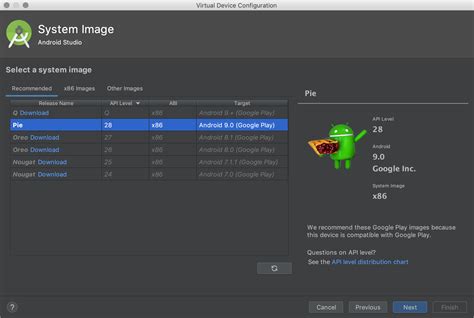
Android SDK (Software Development Kit) – это набор инструментов, который разработчики мобильных приложений используют для создания и тестирования приложений для операционной системы Android. Он включает в себя различные компоненты, такие как библиотеки, API, утилиты, эмуляторы и документацию.
AVD Manager (Android Virtual Device Manager) – это утилита, встроенная в Android SDK, которая позволяет создавать и управлять виртуальными устройствами Android (AVD). AVD – это эмулятор Android-устройства, который используется разработчиками для проверки и тестирования своих приложений перед запуском на реальных устройствах.
С помощью Android SDK и AVD Manager разработчики могут создавать приложения для разных версий Android, настраивать различные параметры устройств, такие как разрешение экрана, версия операционной системы, количество оперативной памяти и другие. Также они могут запускать и тестировать приложения на разных эмуляторах и устройствах без реального физического подключения к ним.
Android SDK и AVD Manager являются важными инструментами для разработки Android-приложений, которые помогают разработчикам ускорить и упростить процесс создания и тестирования приложений. Они обладают широким функционалом и позволяют создавать и настраивать виртуальные устройства, запускать и отлаживать приложения, а также получать доступ к множеству инструментов и документации для разработки. Благодаря этим инструментам разработчики могут создавать высококачественные и совместимые приложения для широкой аудитории пользователей Android.
Необходимые системные требования для установки
Для установки Android SDK и AVD Manager на компьютере необходимо выполнение определенных системных требований. На несоответствие требованиям могут влиять скорость работы и функциональность Android SDK и AVD Manager.
Операционная система: Android SDK и AVD Manager могут быть установлены на компьютерах с операционными системами Windows, macOS и Linux.
Процессор: Для установки и работы Android SDK и AVD Manager рекомендуется иметь процессор с тактовой частотой не менее 2 ГГц.
Оперативная память: Для нормальной работы Android SDK и AVD Manager рекомендуется иметь не менее 8 ГБ оперативной памяти.
Свободное место на диске: Android SDK и AVD Manager занимают определенный объем места на диске. Для установки рекомендуется иметь не менее 10 ГБ свободного места на диске.
Графический процессор: В некоторых случаях для работы Android SDK и AVD Manager может потребоваться графический процессор с поддержкой OpenGL ES 2.0 или новее.
Интернет-соединение: Для установки Android SDK и AVD Manager и загрузки необходимых компонентов и обновлений требуется наличие стабильного интернет-соединения.
Другие требования: В среде разработки Android могут быть дополнительные требования, такие как установка Java Development Kit (JDK) или наличие специфического софта. Рекомендуется ознакомиться с документацией по установке Android SDK и AVD Manager на официальном сайте Android Developers.
Загрузка и установка Android SDK
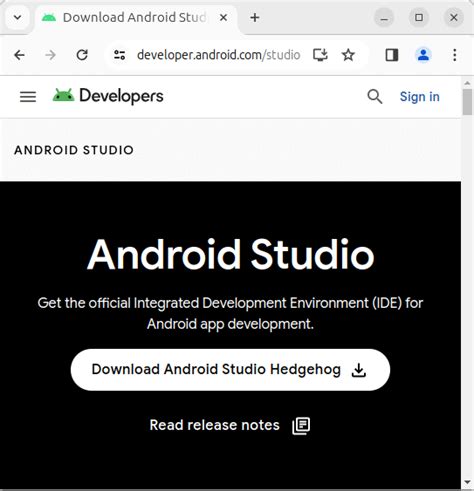
Шаг 1: Подготовка к установке
Перед установкой Android SDK необходимо убедиться, что у вас установлена последняя версия Java Development Kit (JDK).
Вы можете загрузить JDK с официального сайта Oracle и установить его на ваш компьютер.
Шаг 2: Загрузка Android SDK
Для загрузки Android SDK перейдите на официальный сайт разработчика Android, где вы найдете ссылку на загрузку последней версии SDK.
После загрузки SDK запустите установщик и следуйте инструкциям на экране для установки программы на ваш компьютер.
Установщик позволяет выбрать компоненты, которые вы хотите установить. Рекомендуется установить базовые компоненты Android SDK и утилиты Android SDK, которые позволят вам разрабатывать приложения для Android.
Шаг 3: Настройка Android SDK
После установки Android SDK вам необходимо настроить его для использования.
Откройте панель управления Android SDK и выберите "SDK Manager". Затем выберите установленные компоненты SDK, которые вы хотите использовать для разработки.
Также вам может потребоваться установить дополнительные компоненты, такие как Android Virtual Device (AVD), чтобы эмулировать различные устройства Android.
Шаг 4: Установка Android Virtual Device (AVD)
Чтобы создать эмулятор Android, первым делом вам нужно установить Android Virtual Device (AVD) на вашем компьютере.
Запустите Android SDK Manager и выберите "AVD Manager". Затем нажмите "Create" и следуйте инструкциям на экране, чтобы создать новый AVD.
Вы можете настроить различные параметры вашего AVD, такие как разрешение экрана, версию Android и устройство, к которому вы хотите эмулировать.
После завершения установки вы можете запустить ваш AVD и начать разрабатывать и тестировать приложения для Android.
Создание виртуального устройства с помощью AVD Manager
AVD Manager (Android Virtual Device Manager) - инструмент в Android SDK, который позволяет создавать и управлять виртуальными устройствами, эмулирующими различные модели и версии устройств на базе Android.
Для создания виртуального устройства с помощью AVD Manager необходимо выполнить следующие шаги:
- Открыть AVD Manager, запустив команду 'android avd' в командной строке или выбрав соответствующий пункт меню в среде разработки Android Studio.
- В окне AVD Manager нажать кнопку "Create Virtual Device".
- Выбрать тип устройства из списка доступных определений (например, "Nexus 5").
- Нажать кнопку "Next" и выбрать желаемую версию Android для виртуального устройства.
- На следующем экране можно указать дополнительные параметры, такие как размер экрана, плотность пикселей и т.д.
- Нажать кнопку "Next" и ввести имя и путь к новому виртуальному устройству.
- Нажать кнопку "Finish", чтобы завершить создание виртуального устройства.
После завершения создания виртуального устройства, оно будет отображено в списке доступных устройств в AVD Manager. При необходимости можно внести изменения в параметры виртуального устройства или удалить его.
Создание виртуального устройства с помощью AVD Manager позволяет разработчикам тестировать приложения на различных моделях и версиях Android без необходимости физического наличия соответствующего устройства.
Конфигурирование Android SDK для работы с различными версиями Android
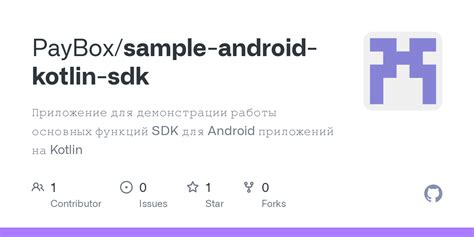
Android SDK Manager позволяет установить и обновить необходимые компоненты для разработки приложений под Android. Одним из важных компонентов является Android SDK Platform Tools, который включает в себя инструменты разработки приложений, такие как adb (Android Debug Bridge) и fastboot.
Для работы с различными версиями Android необходимо установить соответствующие SDK Platform и дополнительные системные изображения для эмуляторов. Кроме того, рекомендуется установить SDK Build Tools для компиляции приложений.
После установки необходимых компонентов, следует настроить Android SDK для работы с различными версиями Android. Для этого нужно открыть Android SDK Manager, выбрать нужные версии SDK Platform, а также дополнительные системные изображения для эмуляторов. Кроме того, можно выбрать и установить дополнительные компоненты, такие как Google Play Services или Android Support Library.
Для удобства работы с различными версиями Android, можно создать виртуальные устройства (AVD - Android Virtual Devices) с разными версиями Android. AVD Manager позволяет создать и настроить эмуляторы с разными характеристиками, такими как разрешение экрана, плотность пикселей, версия Android и другие параметры.
При разработке приложений под Android важно иметь в распоряжении несколько различных версий Android, чтобы проверить работу приложения на разных версиях операционной системы. Android SDK и AVD Manager предоставляют необходимые инструменты для конфигурирования Android SDK и создания AVD с разными версиями Android, что позволяет проводить тестирование и отладку приложений на разных версиях операционной системы.
Проверка установки Android SDK и AVD Manager
После установки Android SDK и AVD Manager необходимо убедиться, что они работают корректно на вашем компьютере. Для этого можно провести несколько проверок.
Первым делом стоит проверить наличие нужных файлов и папок. Android SDK должен содержать папку "platforms", в которой находятся различные версии Android для разработки приложений. Также, в папке "tools" должны находиться исполняемые файлы Android SDK Manager и AVD Manager.
Вторым шагом можно проверить настройки переменных среды. Для работы Android SDK и AVD Manager необходимо настроить переменную PATH, чтобы указать системе, где находятся нужные исполняемые файлы. Для этого можно выполнить команду "echo %PATH%" в командной строке (Windows) или "echo $PATH" в терминале (macOS/Linux). В результате должен быть указан путь к папке "tools" Android SDK.
Далее, можно запустить Android SDK Manager и проверить наличие доступных платформ и инструментов разработки. В Android SDK Manager должны быть отмечены версии Android, которые вы хотите использовать для разработки приложений. Также, вам может потребоваться установить дополнительные компоненты, такие как Google Play services или Google Play system images.
На последнем этапе нужно проверить работу AVD Manager. Запустите AVD Manager и попробуйте создать эмулятор устройства. Выберите нужную версию Android, а также настройте другие параметры, такие как размер экрана и объем памяти. Затем запустите созданный эмулятор и убедитесь, что он работает корректно.
Если все проверки прошли успешно, значит установка Android SDK и AVD Manager прошла успешно, и вы можете приступить к разработке приложений для Android.
Вопрос-ответ
Зачем мне нужно устанавливать Android SDK и AVD Manager?
Установка Android SDK и AVD Manager необходима для разработчиков мобильных приложений под операционную систему Android. Android SDK (Software Development Kit) предоставляет необходимые инструменты и библиотеки для создания и тестирования приложений для Android, а AVD Manager (Android Virtual Device Manager) позволяет создавать виртуальные устройства Android, на которых можно запускать и тестировать приложения.
Как установить Android SDK и AVD Manager?
Для установки Android SDK и AVD Manager необходимо скачать Android Studio с официального сайта разработчика. Затем следует запустить установочный файл и следовать инструкциям установщика. После установки Android Studio будет доступен Android SDK и AVD Manager.
Какие требования к системе нужно выполнить для установки Android SDK и AVD Manager?
Для установки Android SDK и AVD Manager требуются следующие минимальные системные требования: операционная система Windows 7 или новее, macOS 10.10 (Yosemite) или новее, Linux с поддержкой KDE или Gnome, процессор с поддержкой виртуализации (Intel VT-x или AMD-V), 8 ГБ оперативной памяти, 2 ГБ свободного места на жестком диске, разрешение экрана 1280x800 dpi или выше.
Как настроить Android Virtual Device (AVD) после установки?
После установки Android SDK и AVD Manager необходимо запустить Android Studio и открыть AVD Manager. В AVD Manager можно создать виртуальные устройства с различной конфигурацией: выбрать версию Android, тип устройства, разрешение экрана и другие параметры. Затем нужно нажать кнопку "Создать устройство" и дождаться завершения процесса создания виртуального устройства.
Какие дополнительные инструменты и библиотеки доступны в Android SDK?
В Android SDK доступно множество дополнительных инструментов и библиотек, которые могут быть полезны при разработке Android-приложений. Например, Android Support Library предоставляет поддержку новых функций Android для более старых версий операционной системы. Также существуют инструменты для разработки игр, медиа-приложений, инструменты для тестирования и отладки приложений, а также инструменты для создания собственных библиотек и модулей.




